- Muallif Jason Gerald [email protected].
- Public 2024-01-15 08:26.
- Oxirgi o'zgartirilgan 2025-01-23 12:51.
Bu wikiHow sizga hujjatni PDF formatida saqlashni o'rgatadi Windows 10 va Mac OS.
Qadam
3 -usul 1: Windows 10 da
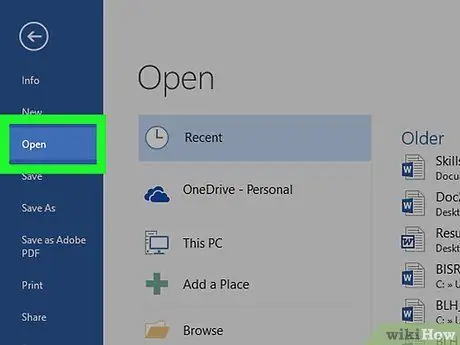
Qadam 1. Kerakli hujjatni oching
PDF formatida saqlamoqchi bo'lgan hujjatni, faylni yoki veb -sahifani ko'ring.

Qadam 2. Fayl menyusini bosing
Bu menyu satrida, ekranning yuqori chap burchagida.
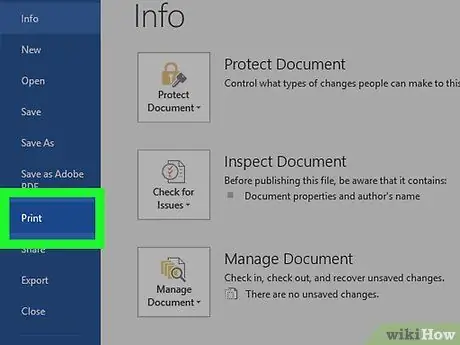
Qadam 3. Chop etish … variantini bosing
Ushbu parametr ochiladigan menyuning pastki qismida joylashgan.
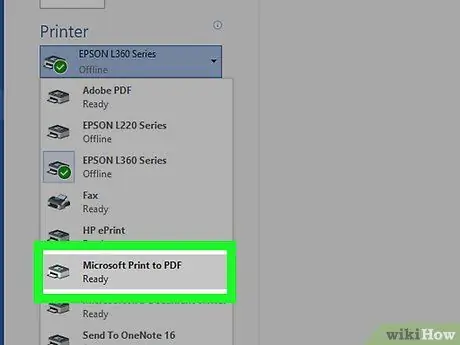
Qadam 4. Microsoft PDF-ga chop etish variantini ikki marta bosing
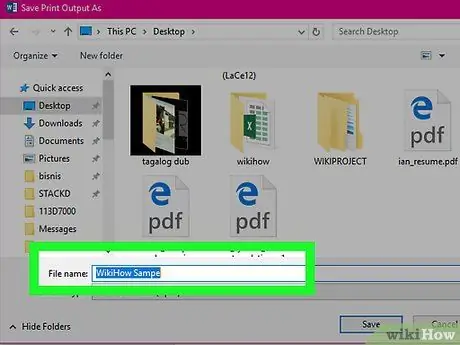
Qadam 5. Faylga nom bering
Ko'rsatilgan dialog oynasining pastki qismidagi "Fayl nomi:" maydoniga fayl nomini kiriting.
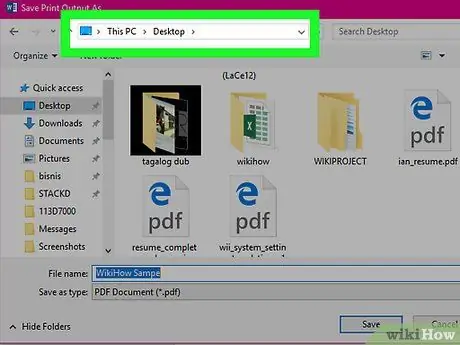
Qadam 6. Fayl saqlanadigan joyni tanlang
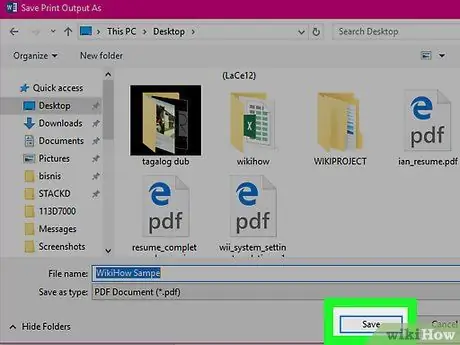
Qadam 7. Saqlash tugmasini bosing
Bu dialog oynasining pastki o'ng burchagida. Shundan so'ng, hujjat siz ko'rsatgan joyga PDF formatida saqlanadi.
3 usul 2: Mac OS X da
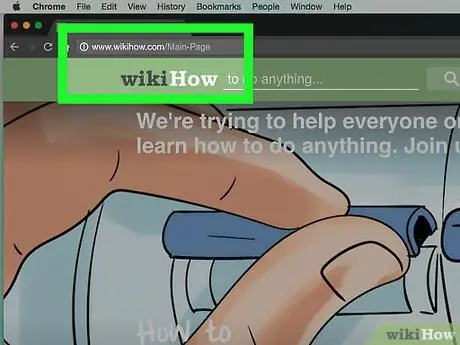
Qadam 1. Kerakli hujjatni oching
PDF formatida saqlamoqchi bo'lgan hujjatni, faylni yoki veb -sahifani ko'ring.
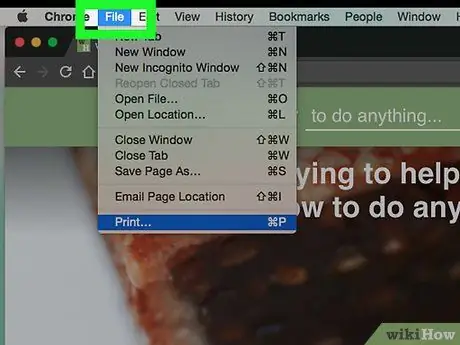
Qadam 2. Fayl menyusini bosing
Bu menyu satrida, ekranning yuqori chap burchagida.
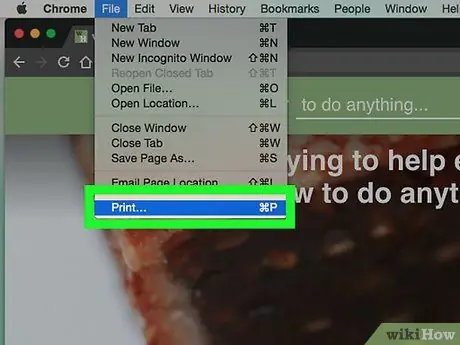
Qadam 3. Chop etish … variantini bosing
Ushbu parametr ochiladigan menyuning pastki qismida joylashgan.
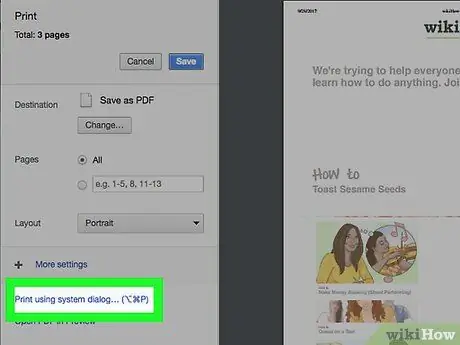
Qadam 4. PDF bosing
Hujjatlarni chop etish dialog oynasining pastki chap burchagida ("Chop etish"). Shundan so'ng, qalqib chiquvchi menyu ko'rsatiladi.
- Agar siz bu variantni ko'rmasangiz, havolani toping va bosing " Tizim dialogidan foydalanib chop eting … ”.
- Adobe Acrobat Reader DC kabi ba'zi ilovalar PDF formatida chop etishni qo'llab -quvvatlamaydi.
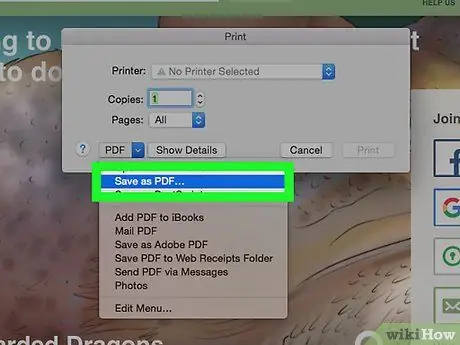
Qadam 5. PDF sifatida saqlashni bosing …
Bu ochilgan menyuning yuqori qismida joylashgan.
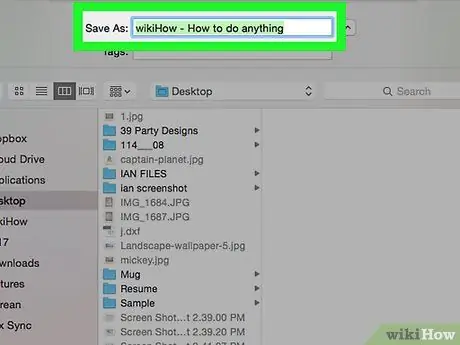
Qadam 6. Faylga nom bering
Muloqot oynasining yuqori qismidagi "Saqlash:" maydoniga ism kiriting.
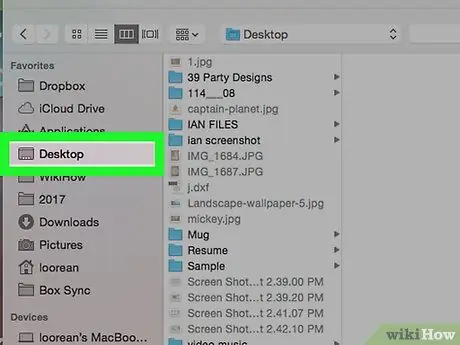
Qadam 7. Fayl saqlanadigan joyni tanlang
"Saqlash:" ustuni ostidagi ochiladigan menyudan foydalaning yoki muloqot oynasining chap tomonidagi "Sevimlilar" bo'limidan joyni tanlang.
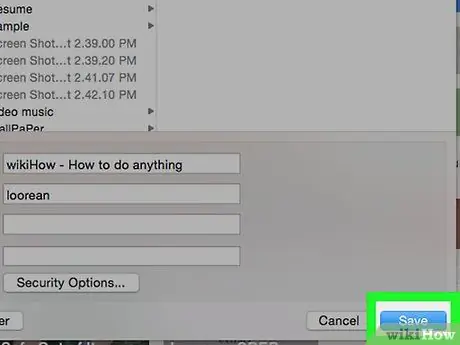
Qadam 8. Saqlash -ni bosing
Bu dialog oynasining pastki o'ng burchagida. Shundan so'ng, hujjat siz ko'rsatgan joyda PDF -fayl sifatida saqlanadi.
3 -usul 3: Microsoft Office dasturlaridan foydalanish
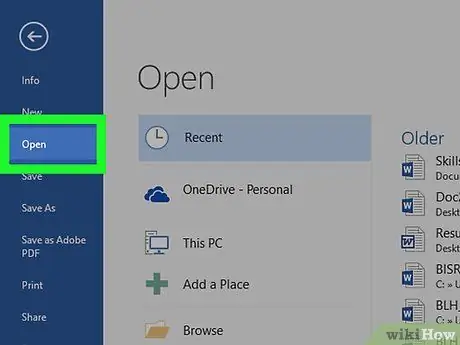
Qadam 1. PDF -faylga aylantirmoqchi bo'lgan Microsoft Word, Excel yoki PowerPoint hujjatini oching
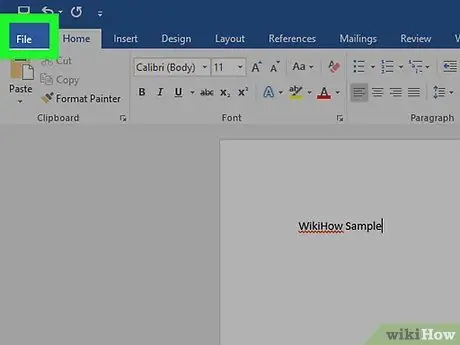
Qadam 2. Fayl menyusini bosing
Bu menyu satrida, ekranning yuqori chap burchagida.
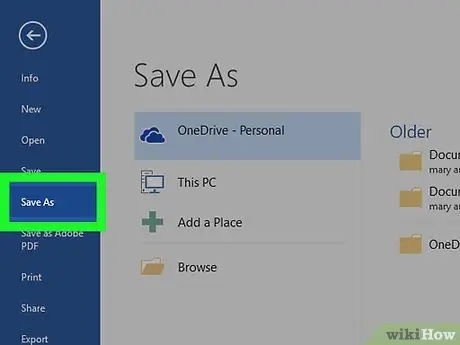
Qadam 3. Saqlash … tugmasini bosing
Bu ochiladigan menyuning pastki qismida.
Office -ning ba'zi versiyalarida "tugmasini bosing. Eksport… "agar menyuda ko'rsatilsa" Fayl ”.
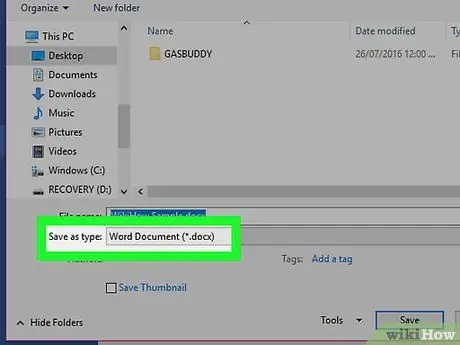
Qadam 4. Fayl formati ochiladigan menyusini bosing:
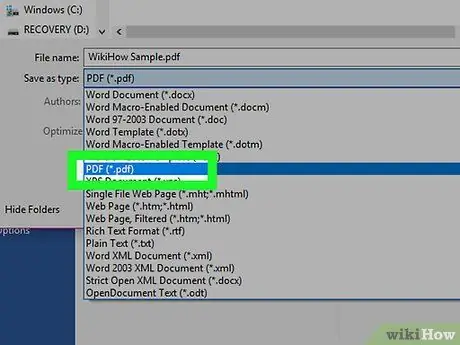
PDF -ni bosing
Office -ning yangi versiyalarida bu variant "Formatlarni eksport qilish" menyusida paydo bo'ladi.
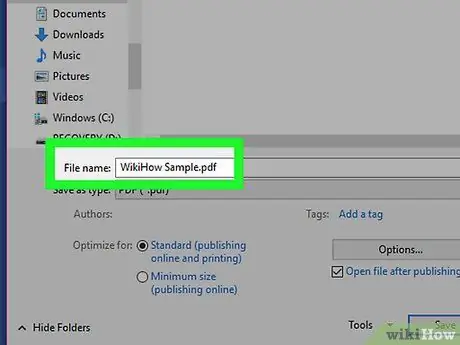
Qadam 6. "Eksport sifatida:" maydoniga hujjat nomini kiriting
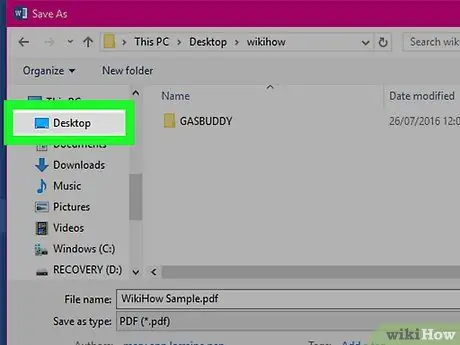
Qadam 7. Hujjatni saqlash uchun joyni tanlang
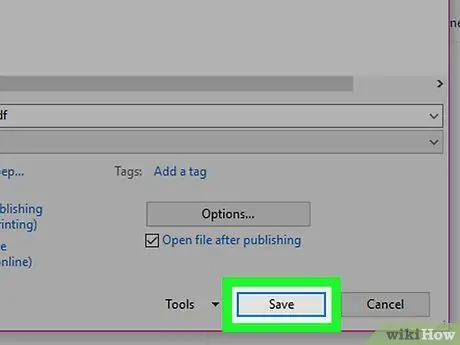
Qadam 8. Saqlash -ni bosing
Bu dialog oynasining pastki o'ng burchagida. Shundan so'ng, hujjat siz ko'rsatgan joyda PDF -fayl sifatida saqlanadi.






